Cum să modificați rata de cadre în CapCut

Când doriți să îmbunătățiți povestirea vizuală în videoclipuri, ajustarea ratei cadrelor sau a ritmului în care o secvență de imagini apare în continuitate este
Cum să vizualizați parola salvată în Chrome: Există o mulțime de site-uri de internet care necesită acreditări de conectare. Este într-adevăr o sarcină grea să vă amintiți atât de multe parole pentru site-uri diferite. Pentru o experiență mai bună a utilizatorului, Chrome oferă opțiunea „Doriți să stocați parola” ori de câte ori introduceți acreditările pentru orice site web. Dacă optați pentru această opțiune, parola va fi salvată în Chrome și va sugera automat parola la fiecare încercare de conectare următoare pe același site.
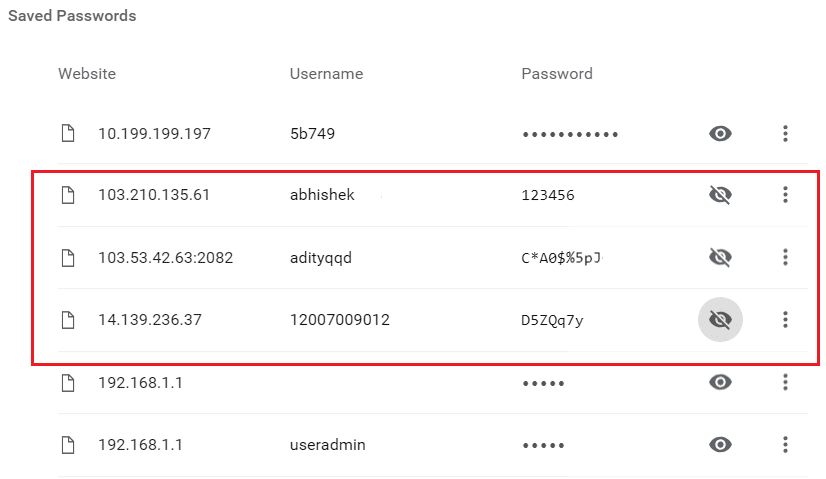
Puteți oricând să accesați Chrome și să vedeți toate aceste parole stocate. Acest lucru este necesar în principal atunci când ați uitat parola sau aveți nevoie de parola mai veche pentru a crea una nouă. Dacă doriți să știți cum puteți vizualiza parola stocată în Chrome, acest articol v-ar fi de ajutor. În acest articol, voi spune cum să vizualizați parola salvată în Chrome atât pentru Android, cât și pentru desktop. Să începem!!
Cuprins
Cum să vizualizați parola salvată în Chrome
Pasul 1: Conectați-vă și sincronizați-vă cu Google Chrome
Mai întâi conectați-vă la Google Chrome cu acreditările dvs. Gmail. După ce v-ați conectat la Chrome, puteți vedea parola salvată de pe diferite site-uri. Puteți urma pașii de mai jos pentru a vă conecta la Contul Google pe Chrome.
1. Mai întâi, deschideți Google Chrome pe computer. Veți vedea pictograma utilizatorului curent în colțul din dreapta sus al ecranului. Consultați imaginea de mai jos pentru a vedea pictogramele.
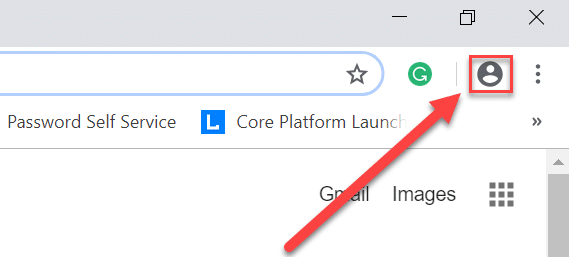
2. Faceți clic pe această pictogramă și apoi alegeți „ Activați sincronizarea”. După ce alegeți această opțiune, se va deschide un ecran pentru a vă conecta la Chrome . Doar introduceți numele de utilizator Gmail sau id-ul de e-mail și apăsați „ Următorul ”.
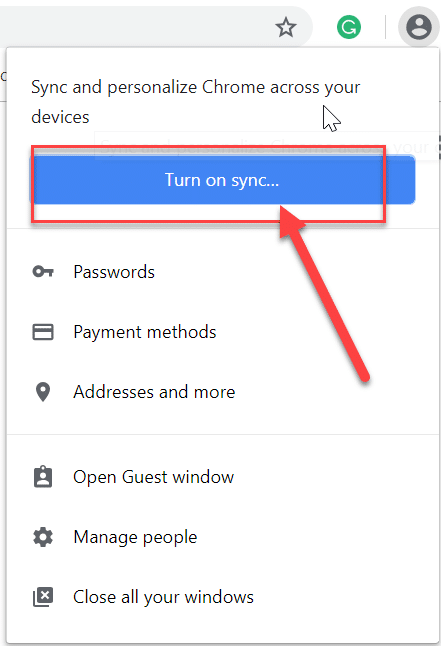
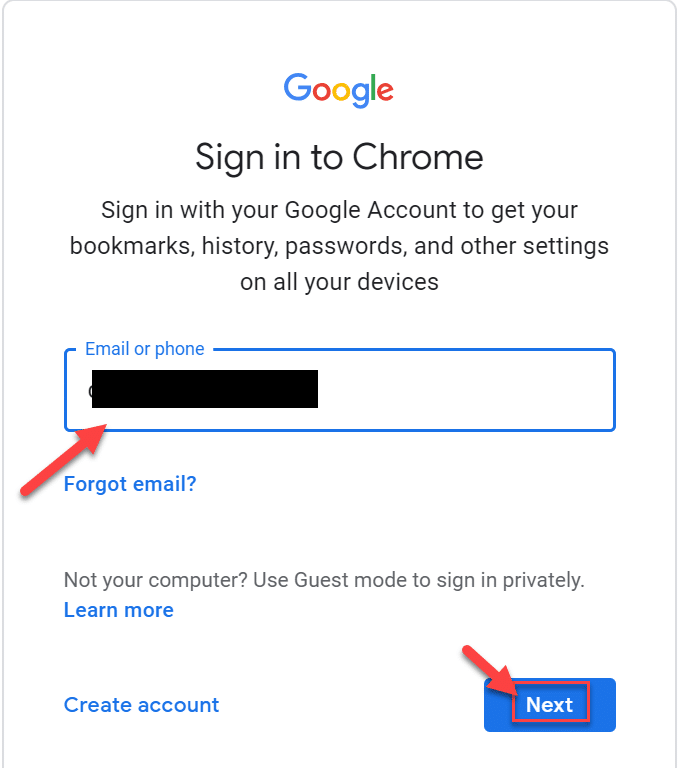
3. După ce faceți clic pe butonul Următorul, acesta vă va cere parola pentru contul Gmail. Introduceți parola contului dvs. Gmail și apăsați „ Următorul ”.

4. Se va deschide un alt ecran unde puteți vedea opțiunea Google Sync . În sincronizarea Google, vor exista toate detaliile legate de Chrome, cum ar fi parola, istoricul care va fi sincronizat. Doar faceți clic pe butonul „Pornire ” pentru a activa Google Sync.
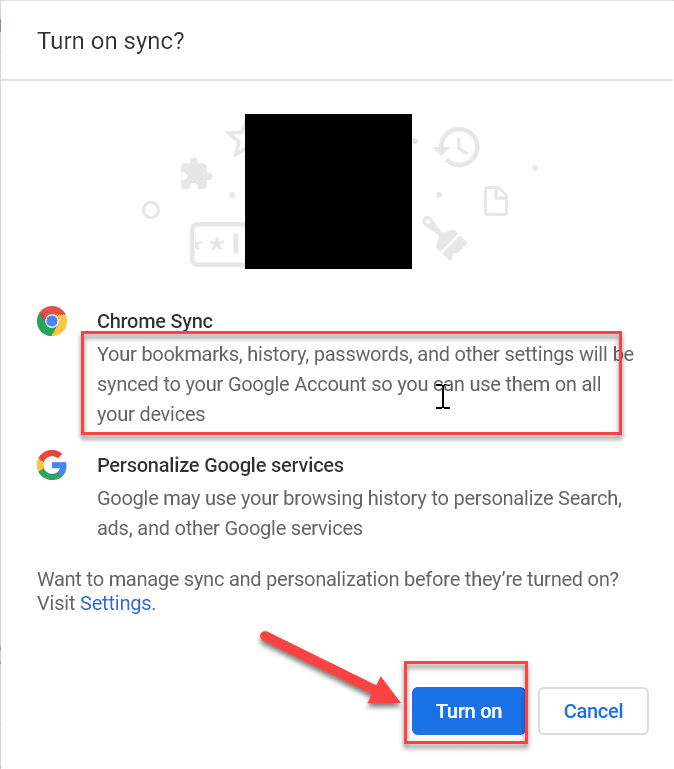
Acum, fiecare detaliu se sincronizează cu contul tău Gmail din Chrome și va fi disponibil oricând este necesar.
Pasul 2: Vedeți parola salvată în Chrome
Odată ce contul dvs. Gmail este sincronizat cu Chrome. Acesta va stoca toate parolele diferitelor site-uri. Pe care le-ați permis să fie salvat în Chrome. Puteți vizualiza toate aceste parole în Chrome urmând acești pași.
1.Deschideți Google Chrome, apoi din colțul din dreapta sus faceți clic pe cele trei puncte și selectați Setări.

2. Când faceți clic pe Setări, se va deschide fereastra de setări Chrome. De aici faceți clic pe opțiunea Parolă .

3.Odată ce faceți clic pe opțiunea Parolă, acesta va naviga la un ecran, unde puteți vedea toate parolele salvate. Dar toată parola va fi ascunsă.

4. Mergeți și faceți clic pe simbolul ochiului . Vă va cere parola cu care v-ați conectat la sistemul dvs.
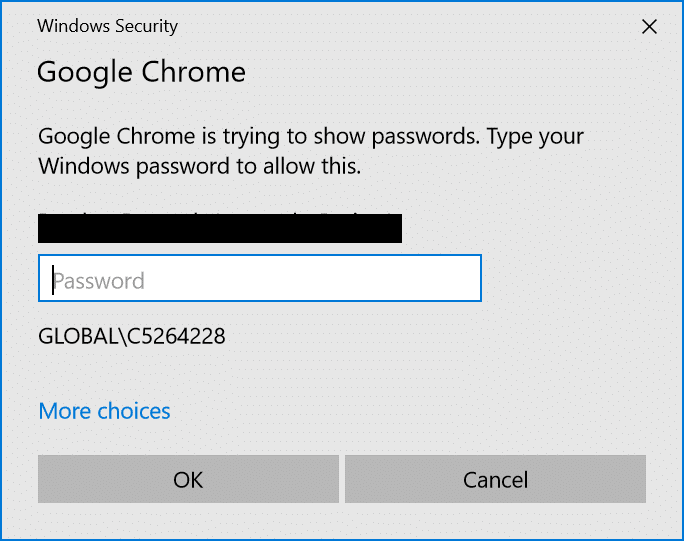
După ce introduceți parola de sistem, veți putea vizualiza parola salvată pentru site-urile respective.
Pasul 3: Vedeți parola salvată în browserul Chrome din Android
Majoritatea dintre noi folosim Chrome pe telefoanele noastre Android. Chrome a oferit și o funcționalitate aproape similară în aplicația Android. Dar dacă doriți să vizualizați parola salvată în aplicația Chrome, trebuie doar să urmați pași similari ca mai sus.
1. Mai întâi, deschideți aplicația mobilă Google Chrome. Veți vedea trei puncte în colțul din dreapta sus al aplicației.
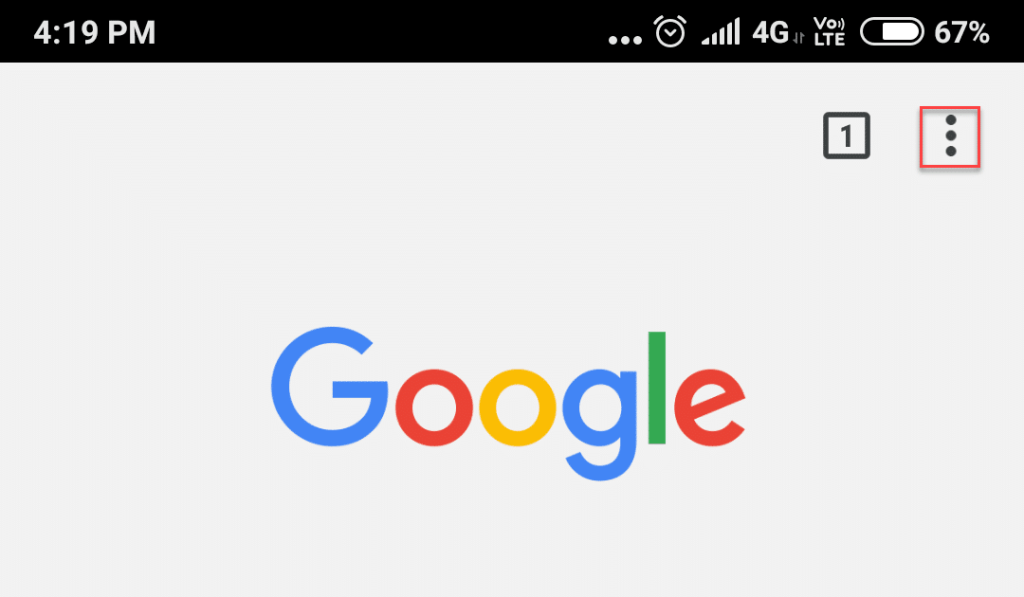
2. Faceți clic pe trei puncte pentru a deschide meniul Chrome și apoi selectați Setări.
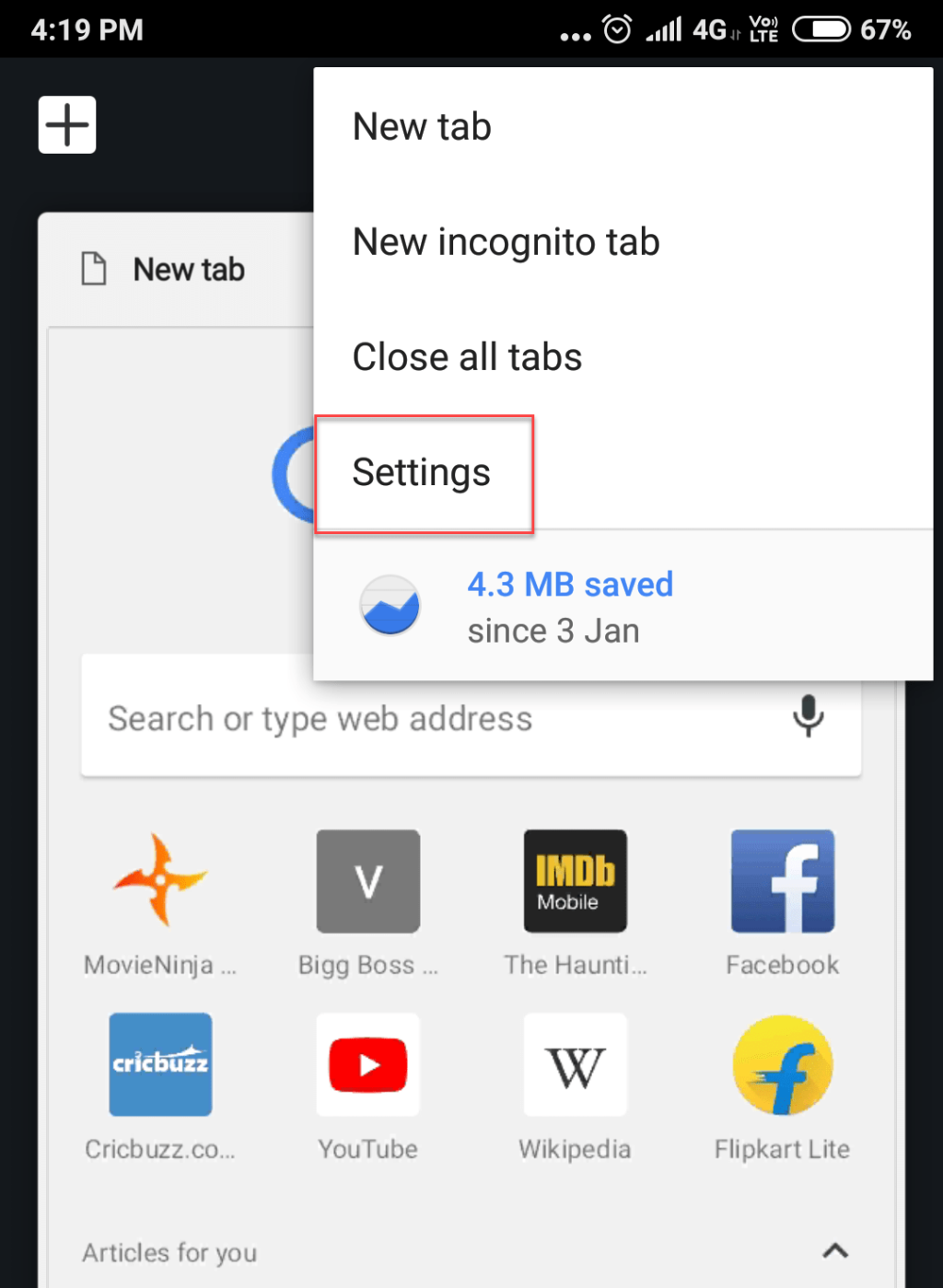
3. Din ecranul Setări Chrome, faceți clic pe „ Parole ”.
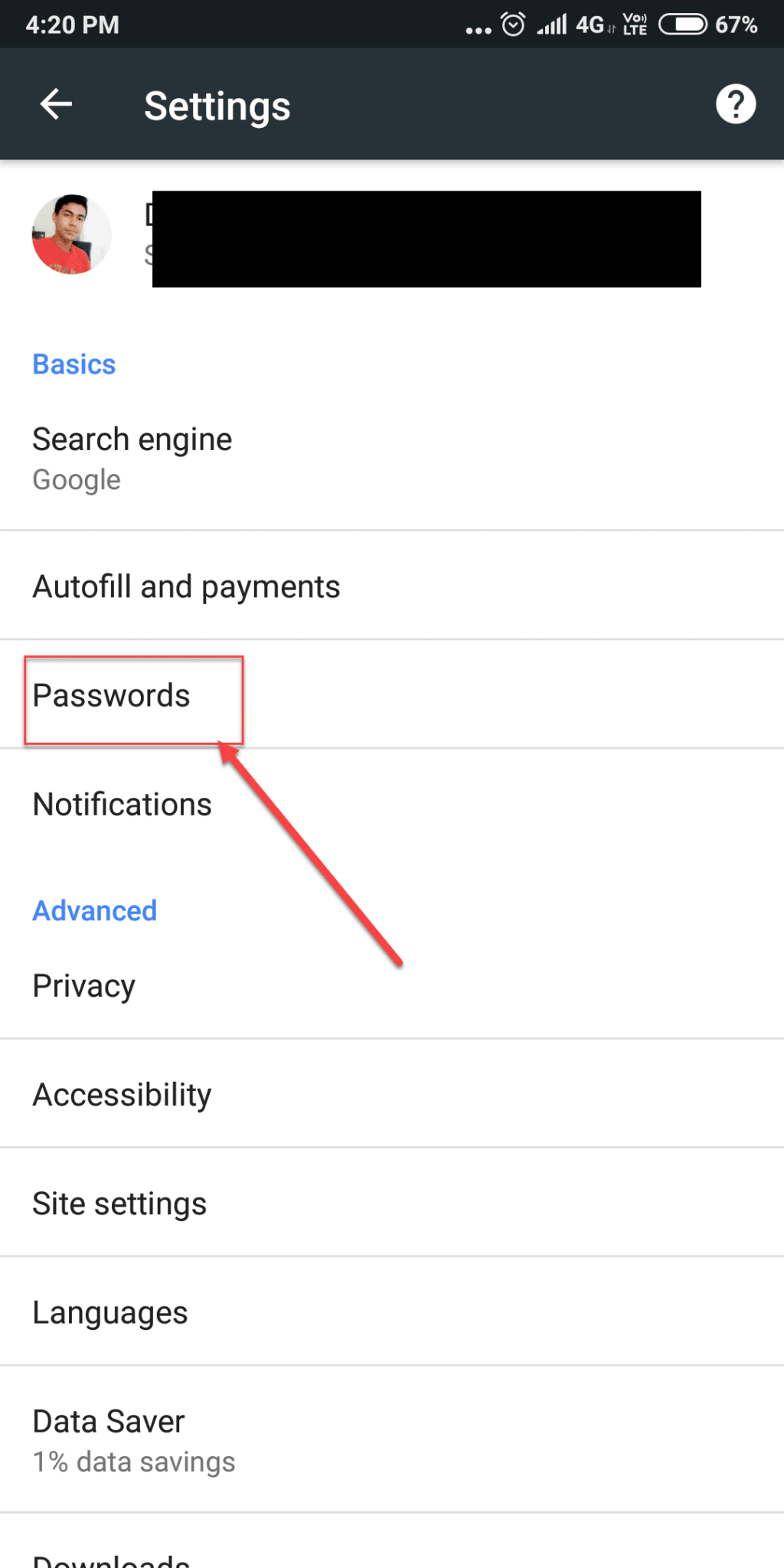
4. În ecranul „ Salvare parolă ”, puteți vedea toată parola salvată pentru toate site-urile din Chrome.
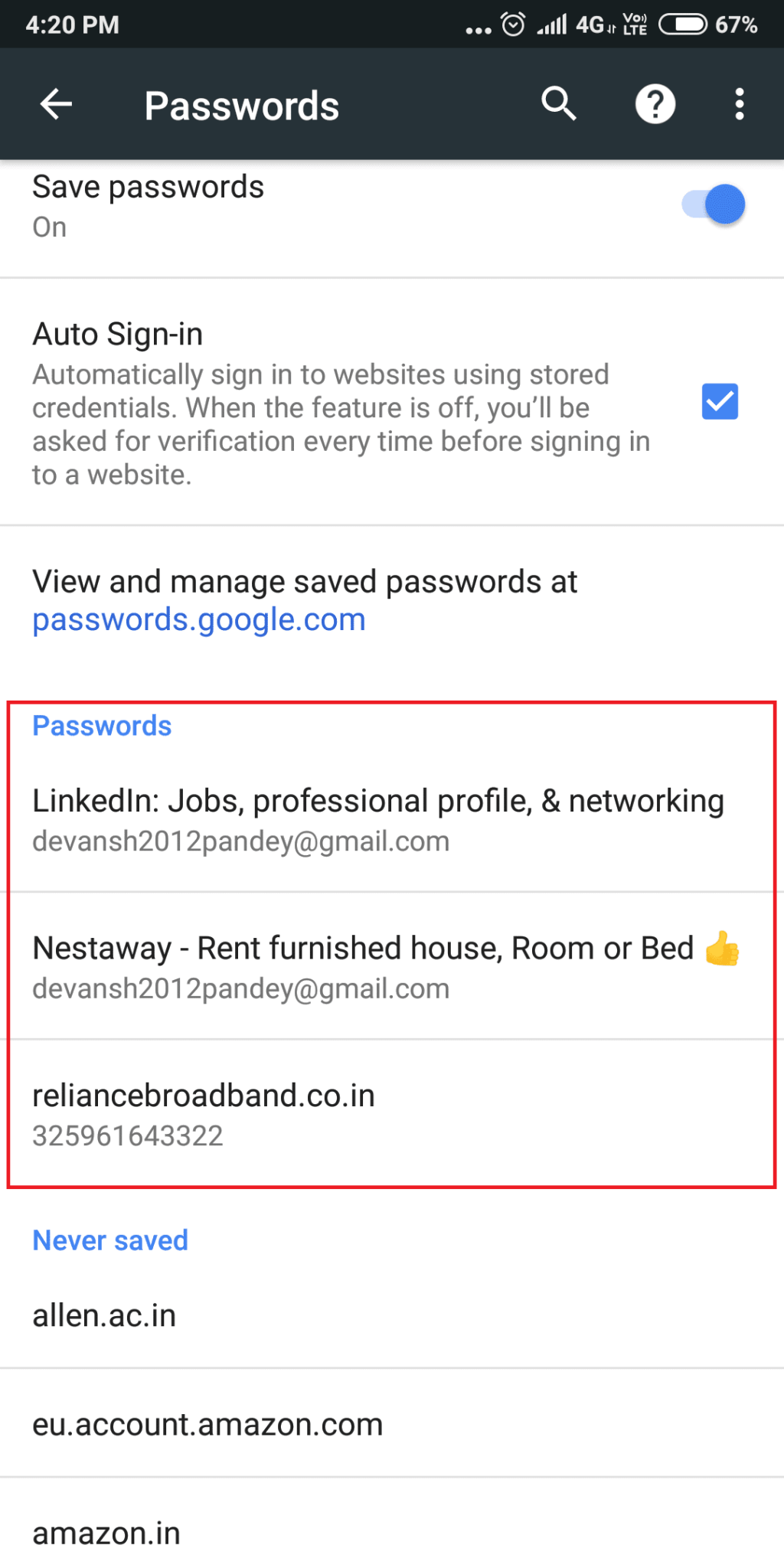
Acestea sunt toate modalitățile prin care puteți vizualiza toată parola salvată în Chrome pentru desktop și Android.
Recomandat:
Sper că pașii de mai sus au fost de ajutor și acum puteți vizualiza cu ușurință parola salvată în Chrome, dar dacă mai aveți întrebări despre acest tutorial, nu ezitați să le întrebați în secțiunea de comentarii.
Când doriți să îmbunătățiți povestirea vizuală în videoclipuri, ajustarea ratei cadrelor sau a ritmului în care o secvență de imagini apare în continuitate este
Deși tastarea notelor pe Google Keep reprezintă un progres în ceea ce privește metoda tradițională de pix și hârtie, aceasta a fost eliminată treptat datorită mai multor robustețe.
Actualizare: Dacă ați jucat Civ 4, veți fi familiarizat cu acea temă genială de deschidere a jocurilor - Baba Yetu (avem un videoclip mai jos). Vești bune,
Dacă vă întrebați cum se percepe AirTag-urile, atunci răspunsul este simplu: nu. AirTag-urile funcționează cu baterii CR2032 care nu se pot încărca. AirTag-urile rulează pe asta
Emoticoanele animate ajută la îmbunătățirea angajamentului unui creator Twitch cu spectatorii săi. Din fericire, nu aveți nevoie de design software complex și tehnologie aprofundată
Temele prestabilite fac prezentările Google Slide ușor de configurat, dar uneori culoarea temei nu este ceea ce ați avut în vedere. Dacă prezentarea dumneavoastră are un
Șoferii și pasagerii Lyft au multe motive pentru care ar putea dori să anuleze cursele. Pentru pasageri, s-ar putea ca șoferul să dureze mai mult decât
Numai numele vă spune elementele de bază. Gigabit LTE este un standard de bandă largă mobilă în care viteza maximă teoretică de descărcare atinge o rată de un gigabit
Editarea video nu mai este o abilitate rezervată editorilor video profesioniști. Fără utilizarea unui software complicat, acum puteți crea videoclipuri captivante
Opțiunile creative nesfârșite ale Minecraft sunt una dintre cele mai bune caracteristici ale sale. Cu toate acestea, este greu de știut de unde să începi când modurile pot personaliza practic fiecare
Desenul este unul dintre cele mai interesante lucruri pe care le poți face cu un iPad. Cu toate acestea, aveți nevoie de o aplicație care să vă ajute să desenați. Majoritatea aplicațiilor de desen disponibile funcționează pe a
Modul ecran complet VLC elimină dezordinea de pe ecran pentru a vă oferi o experiență cinematografică. În acest fel, puteți viziona fără probleme de la pop-up
Dispozitivele Roku se găsesc în multe gospodării, oferind un pachet la îndemână pentru a viziona filme, emisiuni etc. Unul dintre canalele pe care utilizatorii le-ar putea adăuga la dispozitivul lor era
Majoritatea oamenilor folosesc Apple Notes pentru a scrie și sincroniza note pe iCloud. Aplicația simplifică nu doar accesul dvs. la note de pe diferite dispozitive Apple, ci și face
Ultima actualizare/editată de Steve Larner pe 5 noiembrie 2023. Instagram este una dintre cele mai populare aplicații de social media astăzi și, de-a lungul timpului, a adăugat o gamă largă
Xfinity Stream ar putea fi indisponibil pe FireStick, chiar dacă este deja instalat. Aplicația de streaming ar putea să nu funcționeze din cauza software-ului învechit sau
„Tears of the Kingdom” (TotK) a introdus două noi regiuni pe care jucătorii Legend of Zelda nu le-au mai experimentat până acum: Sky Islands și The Depths. Vei
Funcția de partajare a șabloanelor din Canva este o modalitate excelentă de a colabora cu alții la proiectele tale artistice. Mulți utilizatori au înființat și afaceri profitabile
Dacă aveți o configurație cu două monitoare, există multe motive pentru care al doilea monitor poate deveni neclar. Această problemă apare de obicei atunci când deschideți fișiere sau pagini
Tabletele Samsung au fost salutate drept PC-uri în miniatură de succes și au găsit case cu oameni care lucrează de la distanță și nu doresc să ducă un laptop rapid.


















